
એડોબ પ્રિમીયર પ્રોમાં પ્રક્રિયા કર્યા પછી વિડિઓ સાચવી રહ્યું છે તે પ્રોજેક્ટનો અંતિમ તબક્કો છે. તે અંતમાં વિડિઓ કેટલી વાર ચાલુ થશે તેના પર નિર્ભર છે અને તેના પર કયા ઉપકરણોને સામાન્ય રીતે પુનઃઉત્પાદિત કરવામાં આવશે. કહેવાતી સૉફ્ટવેરની બિલ્ટ-ઇન કાર્યક્ષમતા તમને રેંડરિંગને મહત્તમ કરવા દે છે, તેથી તમારે બધા પરિમાણોને સમજવા અને તમારા કાર્ય માટે સંપૂર્ણ પરિમાણો બનાવવા માટે દરેક પાસાંને વધુ વિગતવાર વાંચવાની જરૂર પડશે.
એડોબ પ્રિમીયર પ્રોમાં વિડિઓ રાખો
આજની સામગ્રીના ભાગરૂપે, અમે શક્ય તેટલી વિડિઓ રેન્ડરિંગ થીમને જાહેર કરવાનો પ્રયાસ કરીશું, દરેક વર્તમાન ફકરા અને મૂલ્યોને સેટ કરવાની ચોકસાઇ વિશે જણાવ્યું હતું. બધી માહિતીને પગલામાં વહેંચવામાં આવશે અને એડોબ પ્રિમીયર પ્રોના નવીનતમ સંસ્કરણના ઉદાહરણ પર માનવામાં આવે છે, જે 2019 માં બહાર આવ્યું હતું. પાછલા બિલ્ડ્સમાં, તમે બટનોના સ્થાનમાં અચોક્કસતાને શોધી શકો છો અને કેટલાક કાર્યોની ગેરહાજરીને શોધી શકો છો જે પૂરતી મહત્વપૂર્ણ છે. આને ધ્યાનમાં રાખીને, અમે તમને એક સ્થાનિક વિધાનસભાનો ઉપયોગ કરવાની સલાહ આપીએ છીએ.પગલું 1: મૂળભૂત પરિમાણો નિકાસ અને ઇન્સ્ટોલેશન માટે સંક્રમણ
પ્રારંભ કરવા માટે, તમારે એક અલગ વિંડો પર જવાની જરૂર પડશે જે રેન્ડરિંગ સેટ કરવા માટે જવાબદાર છે. તે પહેલાં, અમે ખાતરીપૂર્વક ખાતરી કરીએ છીએ કે પ્રોજેક્ટ કાર્ય સફળતાપૂર્વક પૂર્ણ થયું છે. જો તમને કોઈપણ કાર્યોનો ઉપયોગ કેવી રીતે કરવો તે વિશે કોઈ પ્રશ્નો હોય, તો અમે આ વિષય પરની અન્ય સામગ્રી સાથે પોતાને પરિચિત કરવા માટે પ્રથમ પ્રસ્તાવ મૂકીએ છીએ, જ્યારે નીચે સંદર્ભ પર આગળ વધવું, અને અમે સીધા જ પ્રથમ સ્ટોરેજ સ્ટેપ પર આગળ વધીએ છીએ.
વધુ વાંચો: એડોબ પ્રિમીયર પ્રોનો ઉપયોગ કેવી રીતે કરવો
- ફાઇલ મેનૂ દ્વારા, નિકાસ આઇટમ પર જાઓ.
- મેનુ શોધવામાં, "મીડિયાકોન્ટેટ" પસંદ કરો.
- પ્રથમ, મૂળ છબીની યોગ્ય સ્કેલિંગને સેટ કરવું વધુ સારું છે. નીચે તમે એક માનક સમયરેખા જુઓ. તેના દ્વારા, તમે વિડિઓને સંપૂર્ણપણે જોઈ શકો છો અથવા પુનરાવર્તન પર ચોક્કસ ટુકડો શામેલ કરી શકો છો.
- સમાન સેટિંગ્સ સાથે રેંડરિંગની જરૂરિયાતના કિસ્સામાં, જેમાં સ્રોત ફાઇલ હોય અથવા સમયરેખા પર સિક્વન્સને જાળવી રાખતી વખતે, "અનુક્રમણિકા પરિમાણો ધરાવો".
- આગળ, અંતિમ વિડિઓ ફોર્મેટ કન્ટેનરની વિશાળ સૂચિમાંથી પસંદ કરવામાં આવે છે. અમે બધા વિકલ્પો પર રોકશું નહીં, કારણ કે દરેક વપરાશકર્તા તેના લક્ષ્યો હેઠળ યોગ્ય પસંદ કરે છે.
- ફ્રેમ ફ્રીક્વન્સી અને વિશિષ્ટ કોડેક્સ માટે જવાબદાર ઘણા સેટિંગ્સ નમૂનાઓ છે. જો જરૂરી હોય તો તેનો ઉપયોગ કરો.
- પ્રથમ તબક્કે, તે ફક્ત "નિકાસ વિડિઓ" અને "નિકાસ ઑડિઓ" ચેકબૉક્સને ચિહ્નિત કરવા માટે જ રહે છે જેથી આ બધું સાચવવામાં આવ્યું. નીચે તમે પ્રોજેક્ટ પર મુખ્ય રિપોર્ટનું નિરીક્ષણ કરી શકો છો.
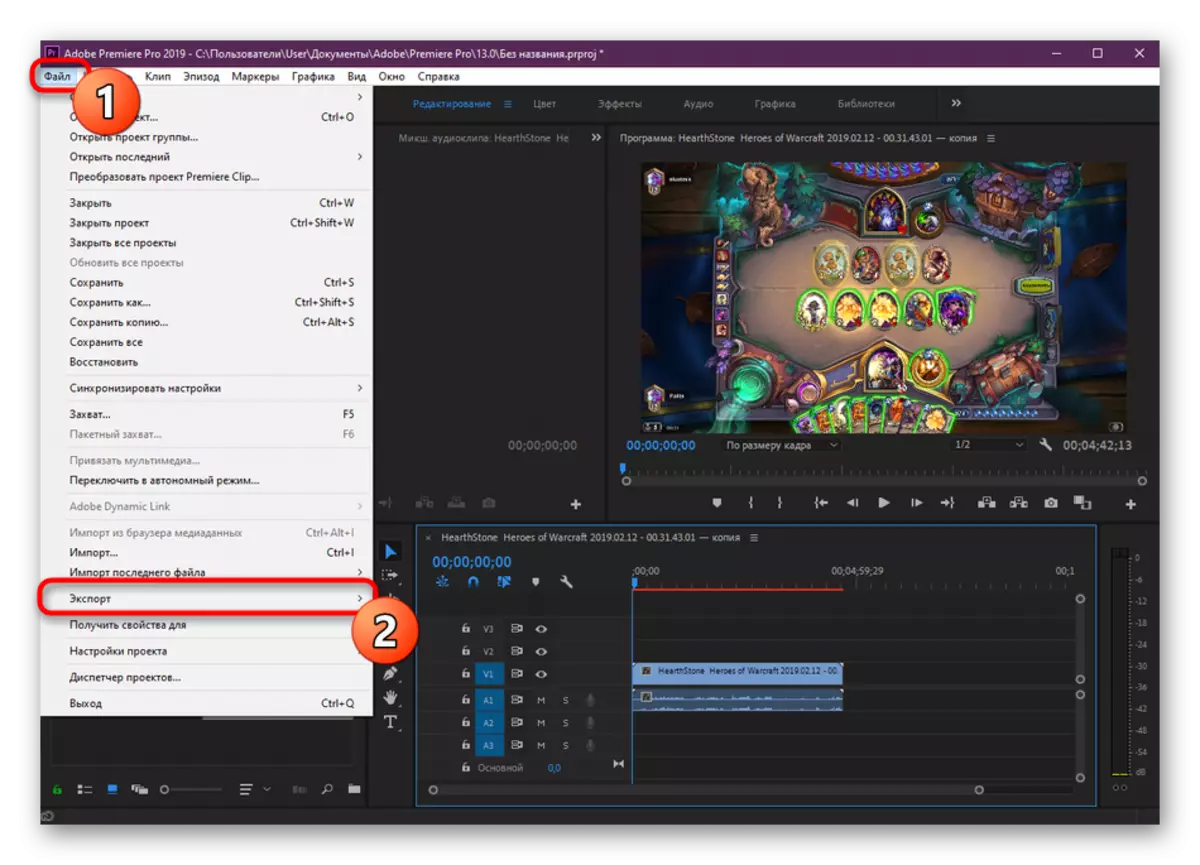
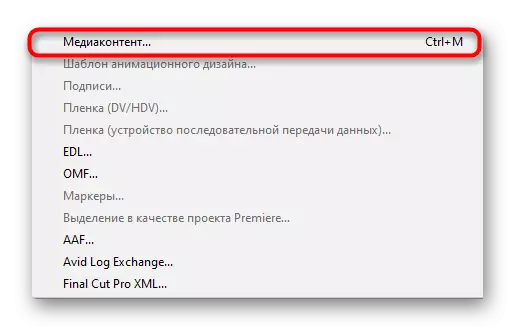
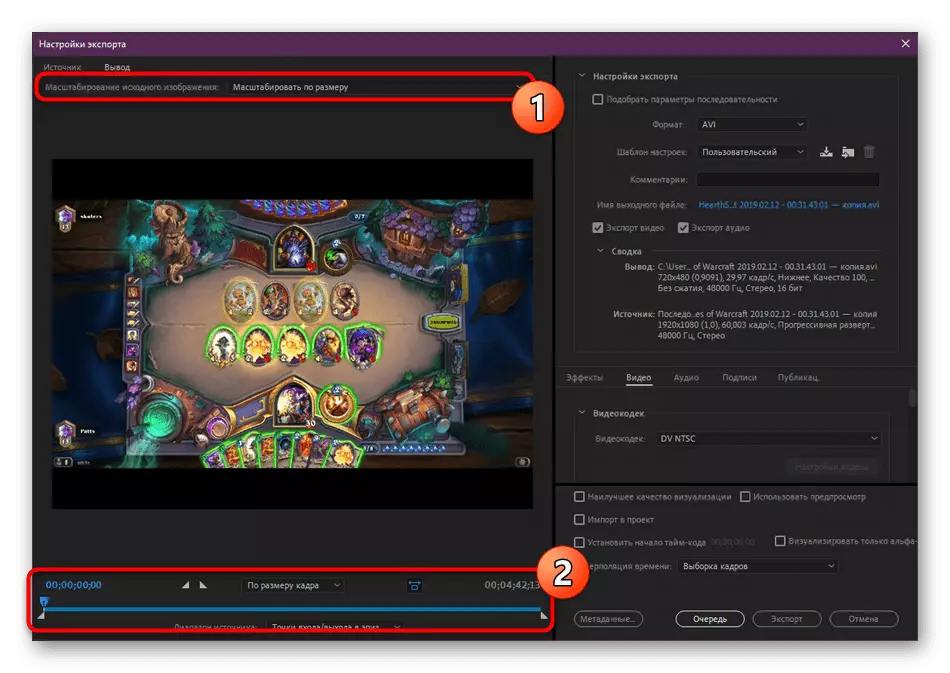
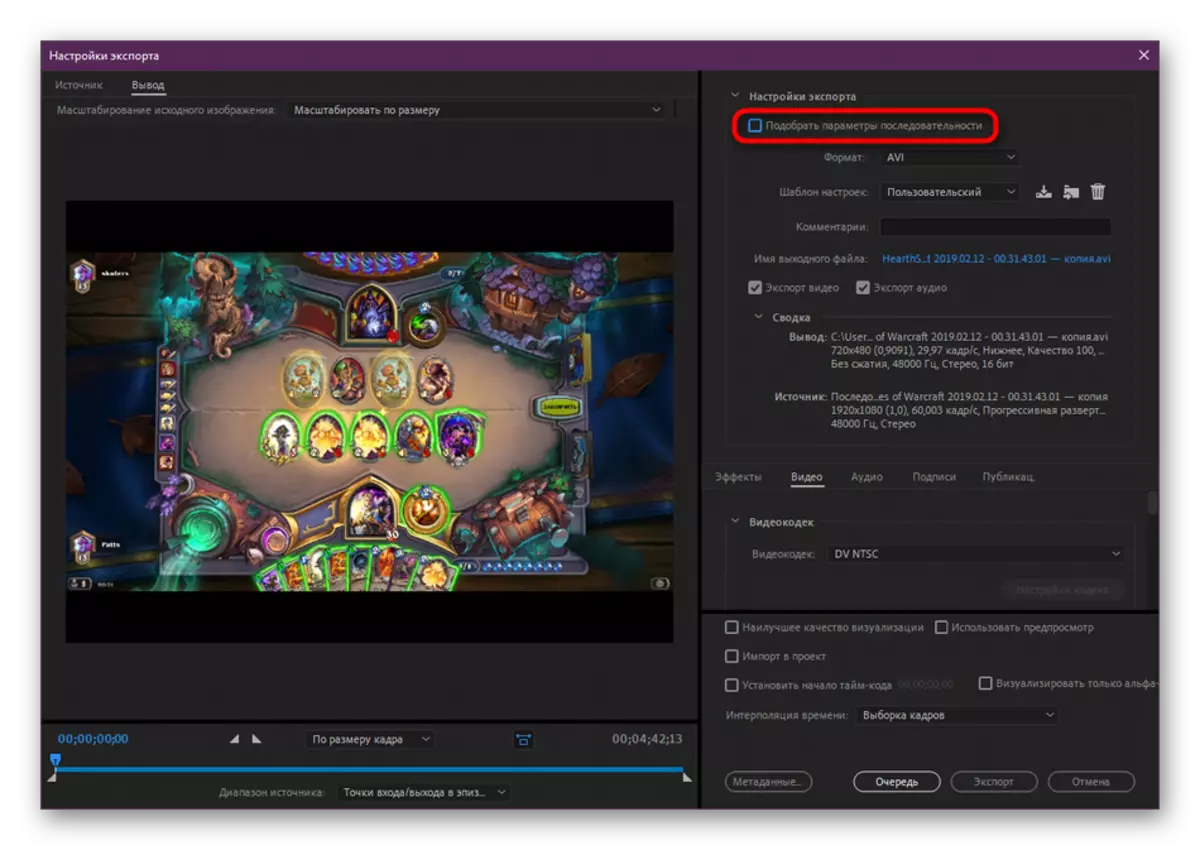
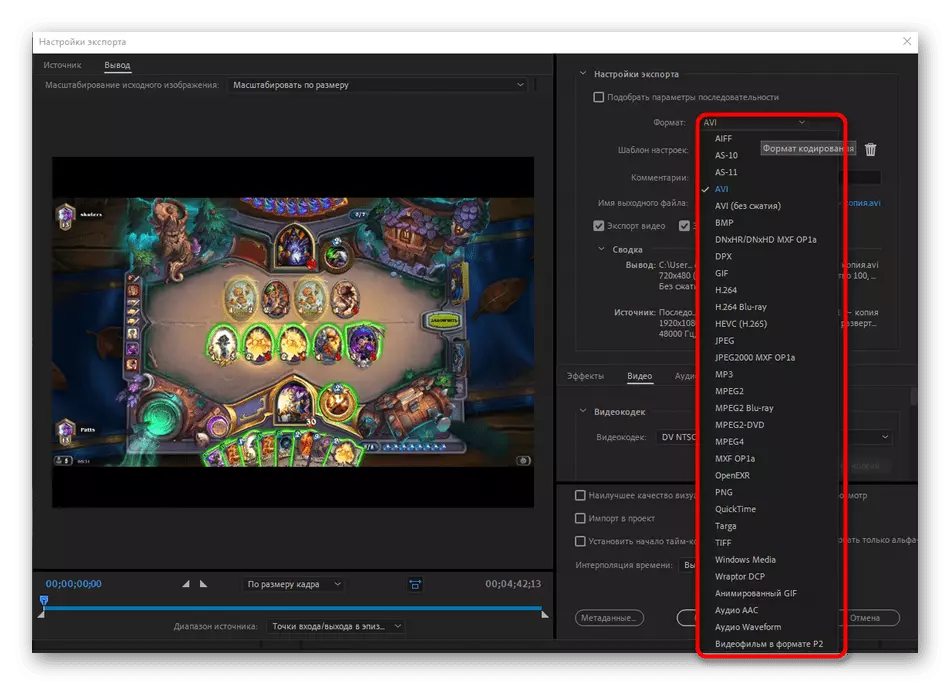
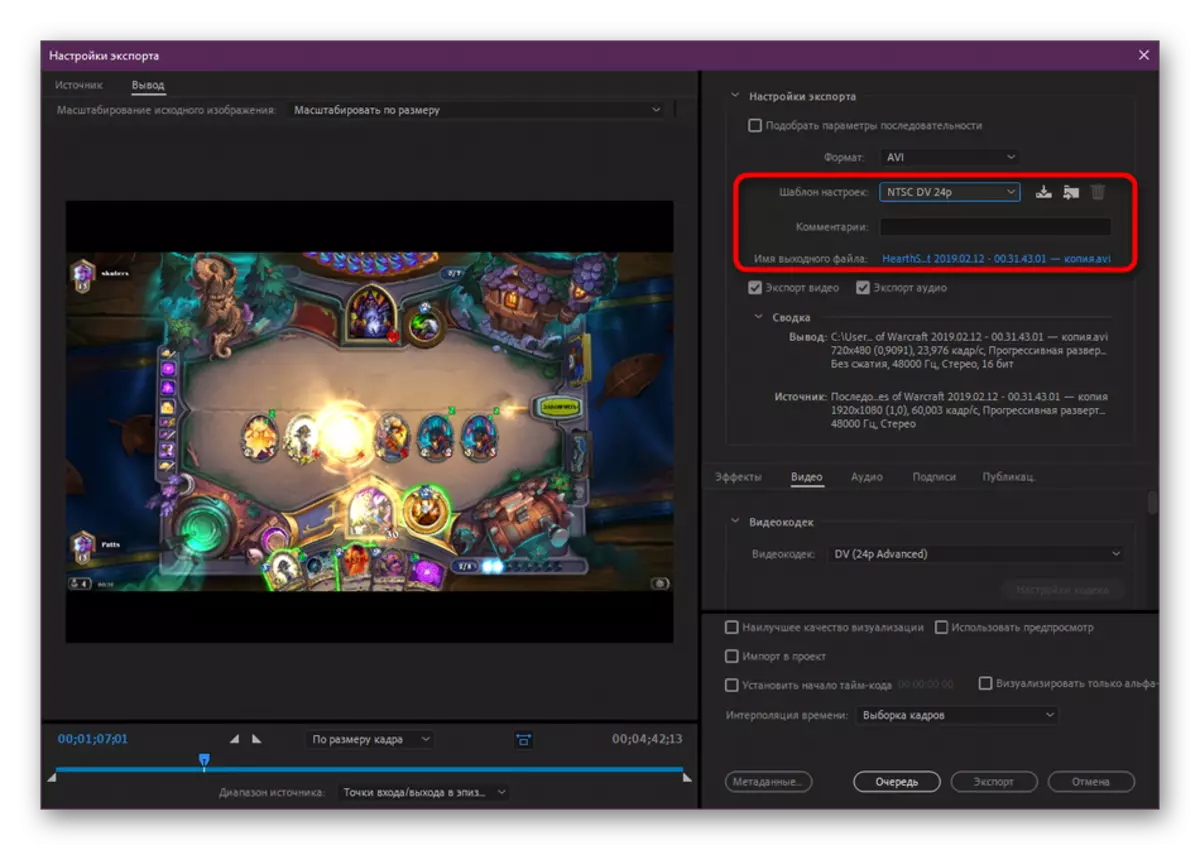
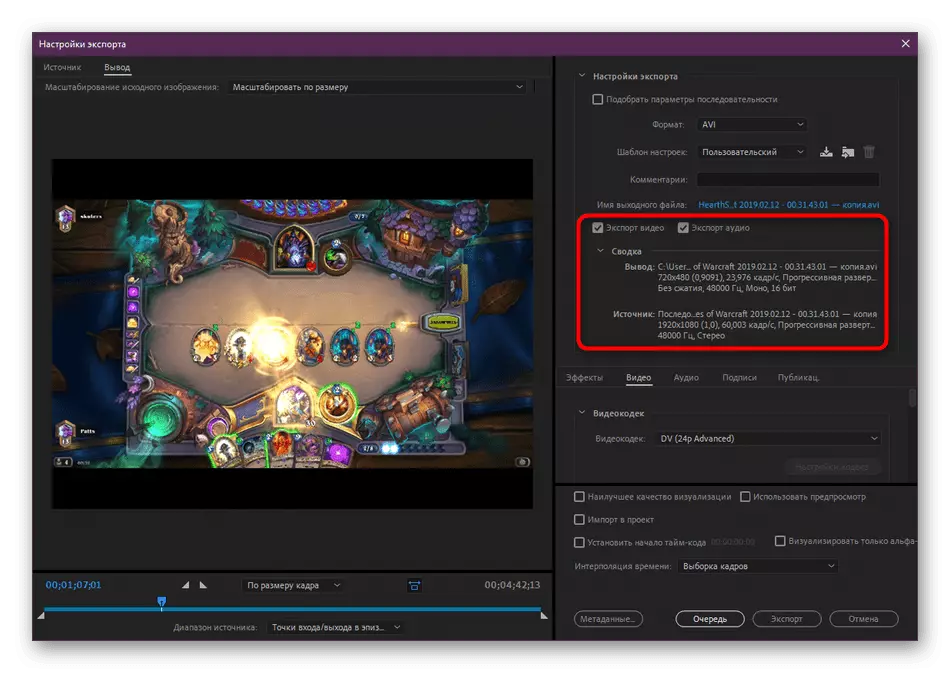
મૂળભૂત રેંડરિંગ સેટિંગ્સ, અલબત્ત, વિડિઓને સાચવતી વખતે મોટી ભૂમિકા ભજવે છે, પરંતુ તે હજી પણ તે બધું જ નથી જે વપરાશકર્તાને બનાવવા માટે જરૂરી છે. વધારાના પરિમાણો પણ ખૂબ જ મહત્વપૂર્ણ ભૂમિકા ભજવે છે, તેઓ ચર્ચા કરવામાં આવશે.
પગલું 2: અસર સેટઅપ
કેટલીકવાર રેંડરિંગ દરમિયાન તમારી વિડિઓ પર કોઈ ચિત્ર, ટાઇમર અથવા અન્ય અસરોને લાદવાની જરૂર નથી. આ કિસ્સામાં, તમારે "અસરો" ટેબનો સંદર્ભ લેવાની જરૂર પડશે, જ્યાં બધું સરળતાથી ગોઠવેલું છે.
- પહેલા તે ખાસ કરીને આ જોગવાઈ માટે રચાયેલ વધારાની રંગ સુધારણા અસરો શામેલ કરવાની દરખાસ્ત છે. તેમને સક્રિય કરીને, તમે પૂર્વાવલોકન વિંડોમાં પરિણામ તરત જ જોઈ શકો છો.
- આગળ "એક છબી લખવાનું" વિભાગ આવે છે. આ તમને રોલરની ટોચ પર કોઈપણ ચિત્ર ઉમેરવા અને તેને ચોક્કસ સ્થિતિમાં ગોઠવવાની મંજૂરી આપે છે. આ મિશ્રણ અને કદના સાધનો ઉમેરવામાં મદદ કરશે.
- આશરે તે જ નામના નામ પર લાગુ પડે છે. અહીં ઘણા ક્ષેત્રોમાં બનાવવામાં આવે છે, તમને કોઈ પણ ટેક્સ્ટ લખવા માટે પરવાનગી આપે છે, અને પછી તેને ફ્રેમમાં મૂકો. આ શિલાલેખ રોલરની સમગ્ર અવધિમાં પ્રદર્શિત થશે.
- ટાઇમ-કોડ ઑવરલે એક સ્ટ્રિંગ ઉમેરશે જે પ્રારંભના ક્ષણથી કુલ વિડિઓ અવધિ બતાવશે. અહીં એક મહત્વપૂર્ણ પરિમાણ અસ્પષ્ટતા અને સમયનો સ્રોત છે જે વ્યક્તિગત રીતે ગોઠવેલો છે.
- ટાઇમ સેટિંગ રોલરની અવધિને ઑપ્ટિમાઇઝ કરશે જો તમે તેને ઝડપી બનાવવા માંગતા હો, તો ધીમું કરો અથવા સ્ક્રીનસેવર્સને દૂર કરો.
- બાદમાં અસરોની સૂચિમાં વિડિઓ સીમાઓ અને વોલ્યુમના સામાન્યકરણને પ્રોડક્ટ્સ. પ્રથમ પરિમાણ તમને સ્તર ઘટાડવા અને સંકોચનને ઘટાડવા માટે પરવાનગી આપે છે, બીજું ઑડિઓ ઑપ્ટિમાઇઝ કરે છે, વોલ્યુમ અને પ્લેબૅક ધોરણોને બદલવું.
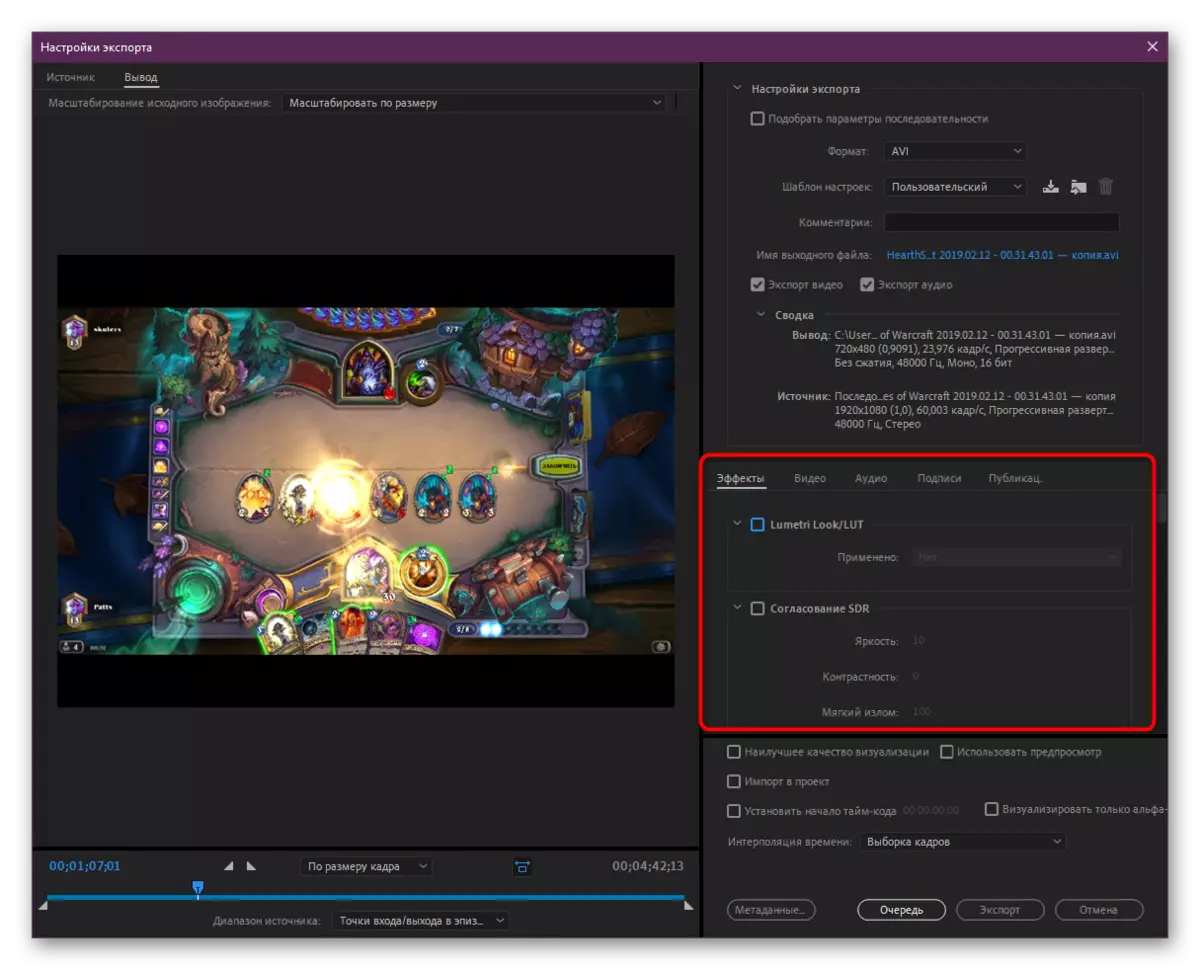
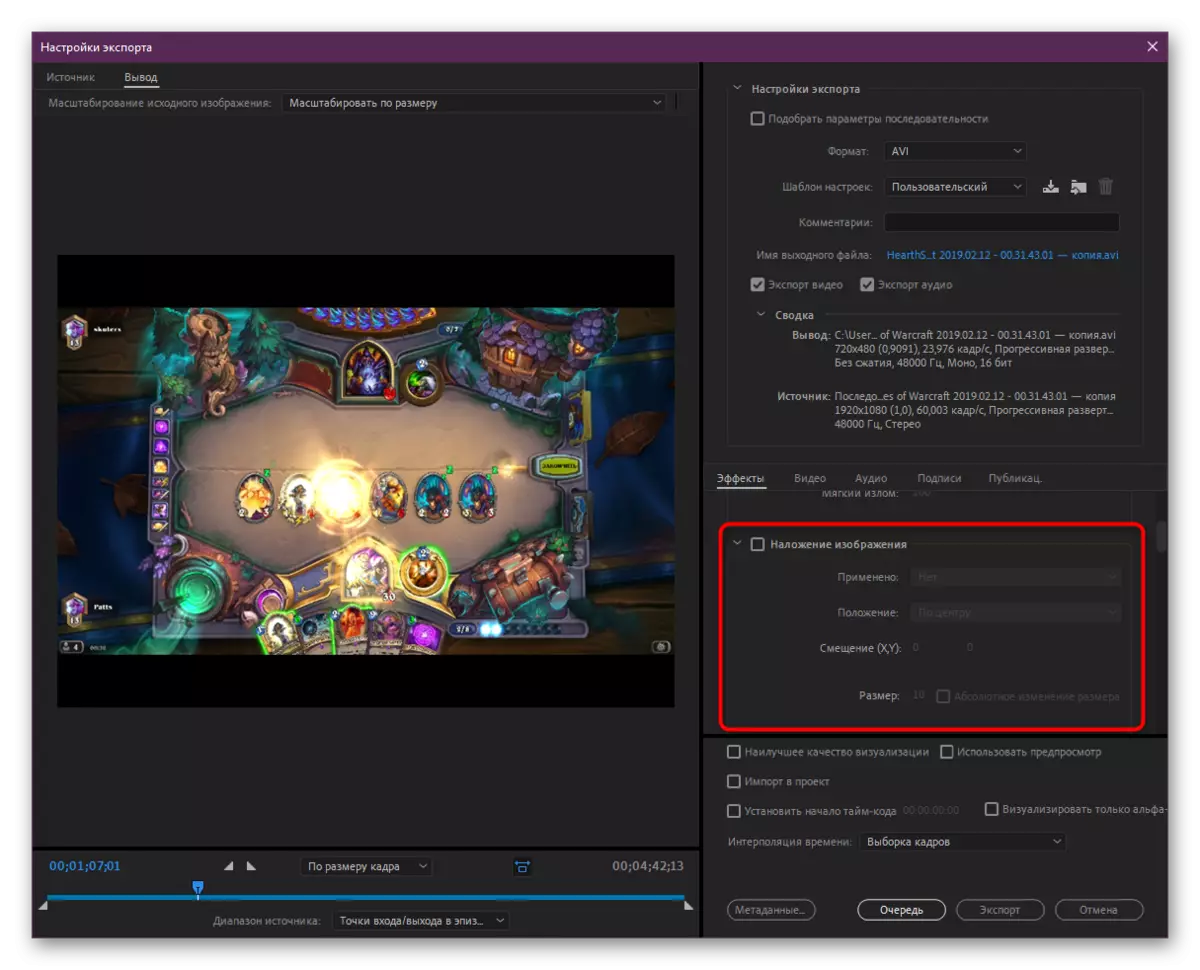
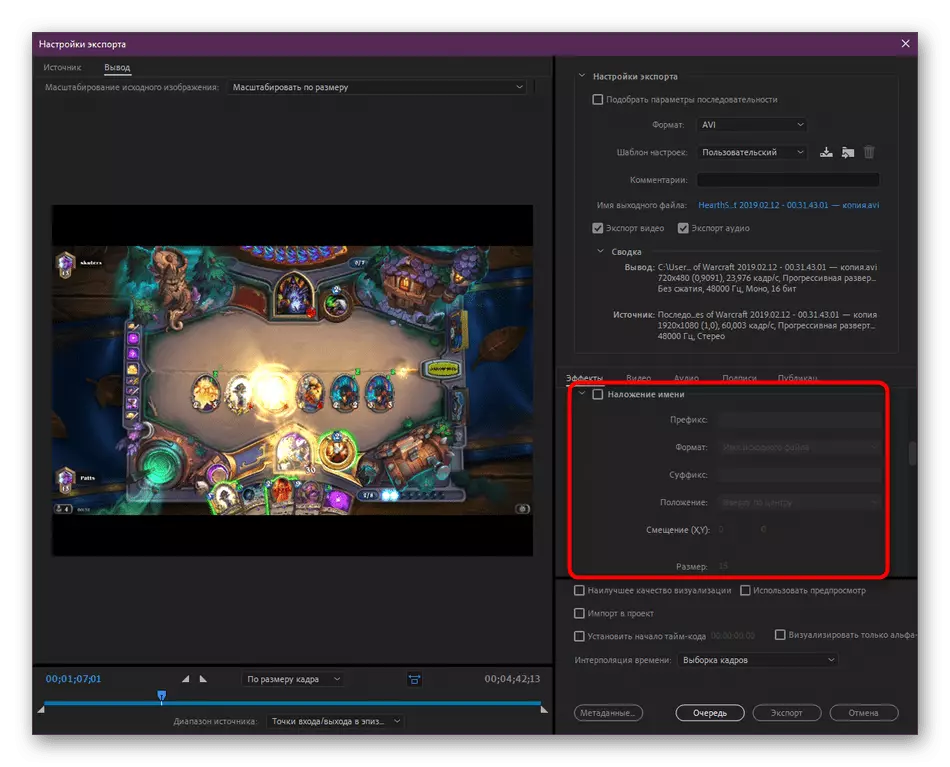
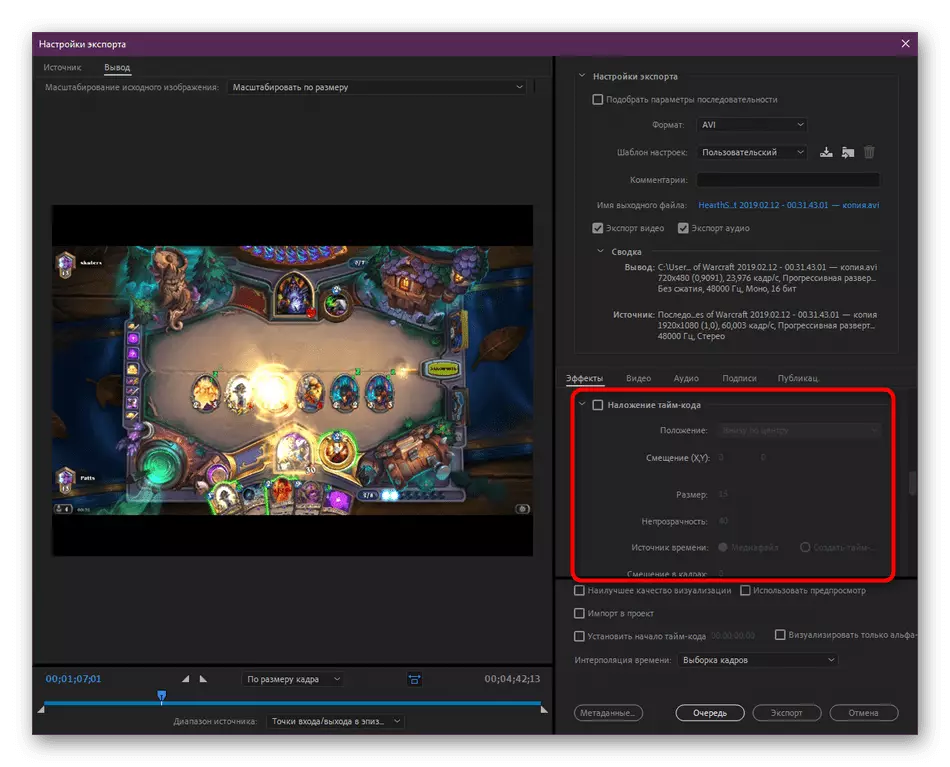
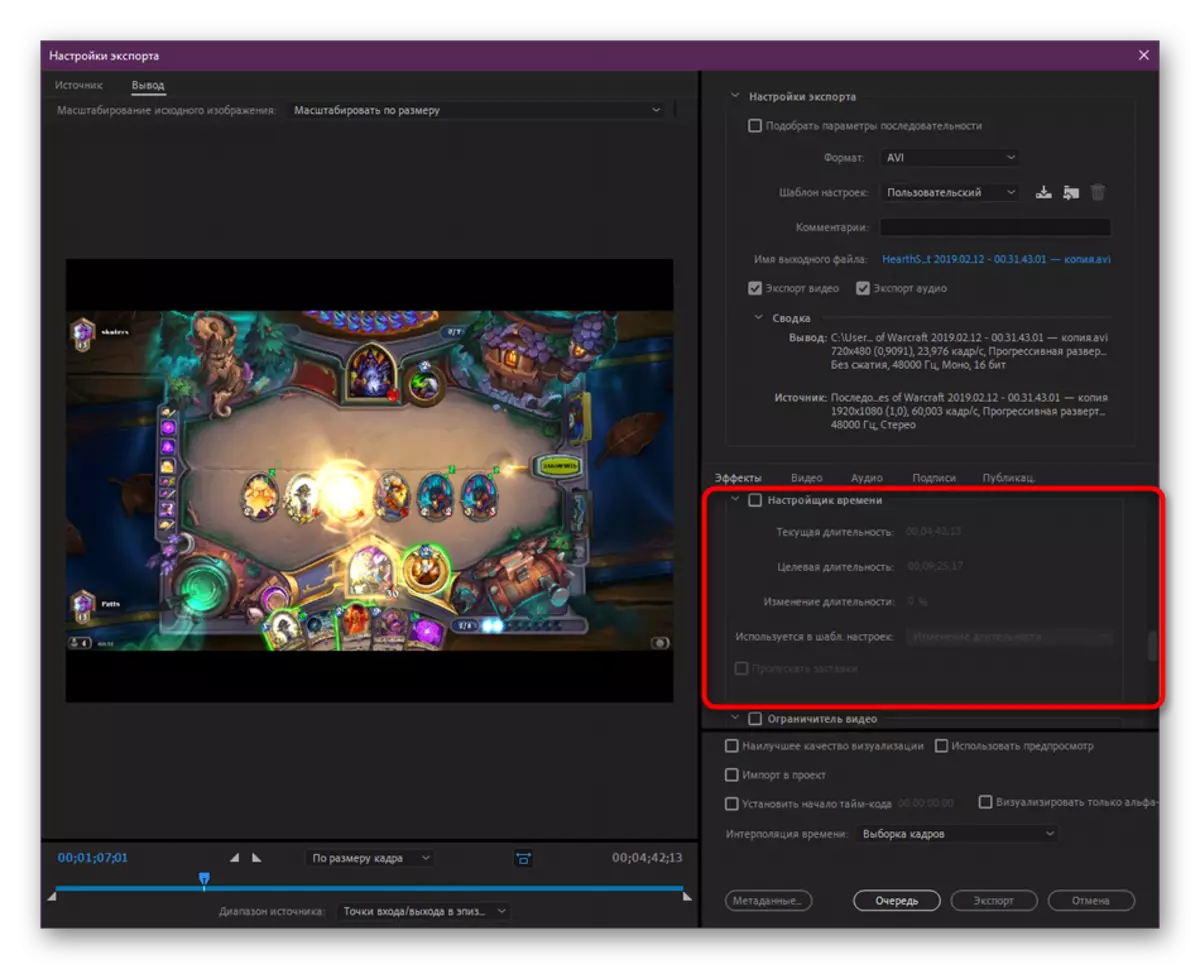
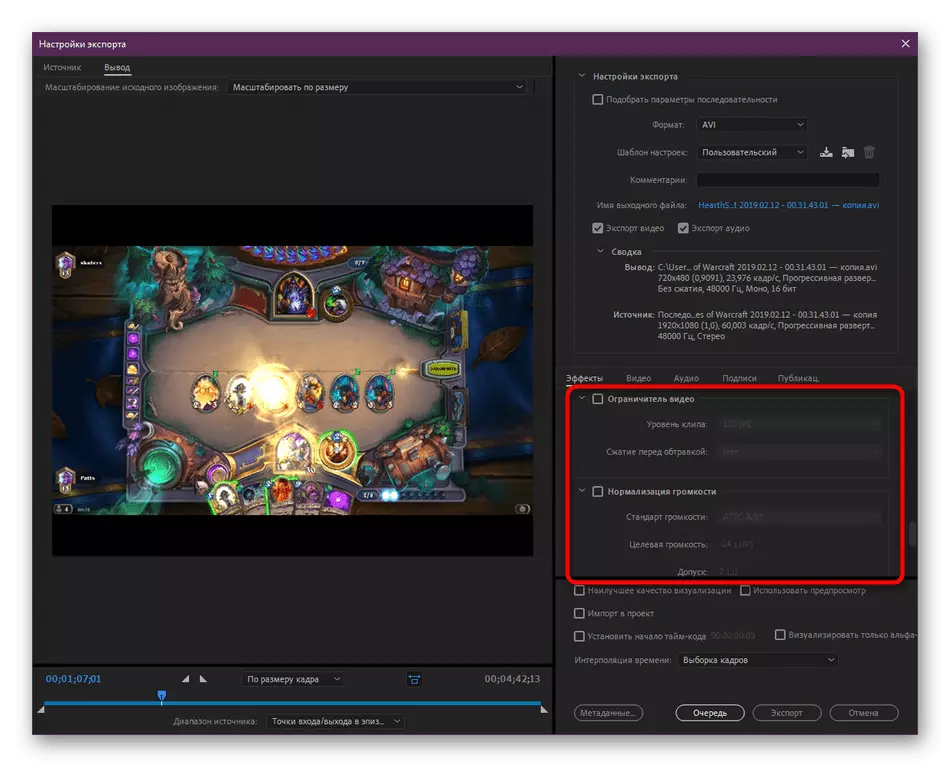
હકીકત એ છે કે રેંડરિંગ વિંડોમાં ઘણી બધી વિવિધ અસરો સાથે ઉપયોગ માટે ઉપલબ્ધ છે, તેમાંથી મોટાભાગના હજી પણ સંપાદકમાં સીધા જ સંપાદિત કરવામાં આવે છે, તેથી બચત પહેલાં તે કરવાનું ભૂલશો નહીં.
પગલું 3: વિડિઓ સેટઅપ
હવે ચાલો ટેબ પર જઈએ જ્યાં પ્રોજેક્ટ છબી પોતે ગોઠવેલી છે. અહીં પરિમાણો અહીં છે કે કયા પ્રકારના સંરક્ષણ ફોર્મેટ અને નમૂનાને એકંદર રૂપરેખાંકન દરમિયાન પ્રથમ તબક્કામાં પસંદ કરવામાં આવ્યું હતું. એવીઆઈ મીડિયા પ્રોસેસરનો ઉપયોગ કરતી વખતે અમે એક ઉદાહરણને ધ્યાનમાં લઈશું.
- "વિડિઓ" ટેબમાં ખસેડો. અહીં, સૌ પ્રથમ, વિડિઓ કોડેક પસંદ થયેલ છે. જો તમે પ્રથમ સમાન પસંદગીનો સામનો કરો છો, તો ડિફૉલ્ટ મૂલ્યને છોડવાનું વધુ સારું છે.
- આગળ મૂળભૂત સેટિંગ્સ છે, જે રેન્ડર સમય અને ગંતવ્ય ફાઇલના કદ પર વિતાવેલી ચિત્ર ગુણવત્તા પર આધારિત છે. ગુણવત્તા ઘટાડવા અથવા વધારવા માટે સ્લાઇડરને ખસેડો. ફ્રેમ દર પસંદ કરો અને પ્રમાણ સ્પષ્ટ કરો. મહત્તમ ઊંડાણમાં રેંડરિંગ ફંક્શનની સક્રિયકરણ વધુ સારી રીતે અંતિમ સંસ્કરણ બનાવવામાં સહાય કરશે, પરંતુ તે વધુ સમય લેશે.
- "અદ્યતન સેટિંગ્સ" વિભાગમાં તમે કી ફ્રેમ્સને સક્રિય કરી શકો છો અને ઉમેરાયેલ ચિત્રોને ઑપ્ટિમાઇઝ કરી શકો છો.
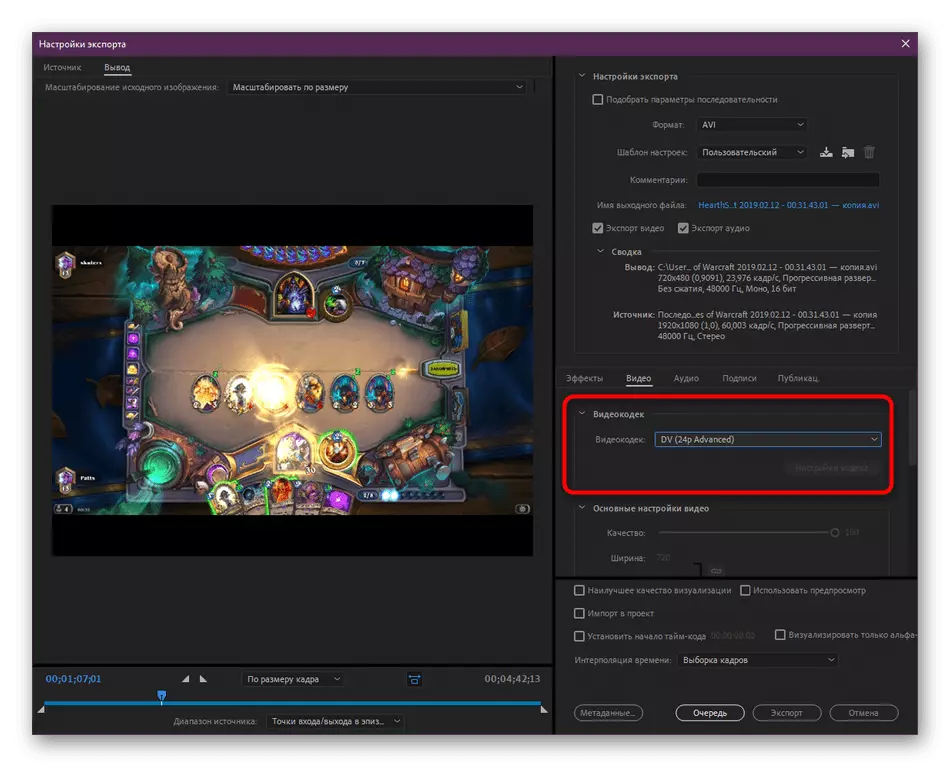
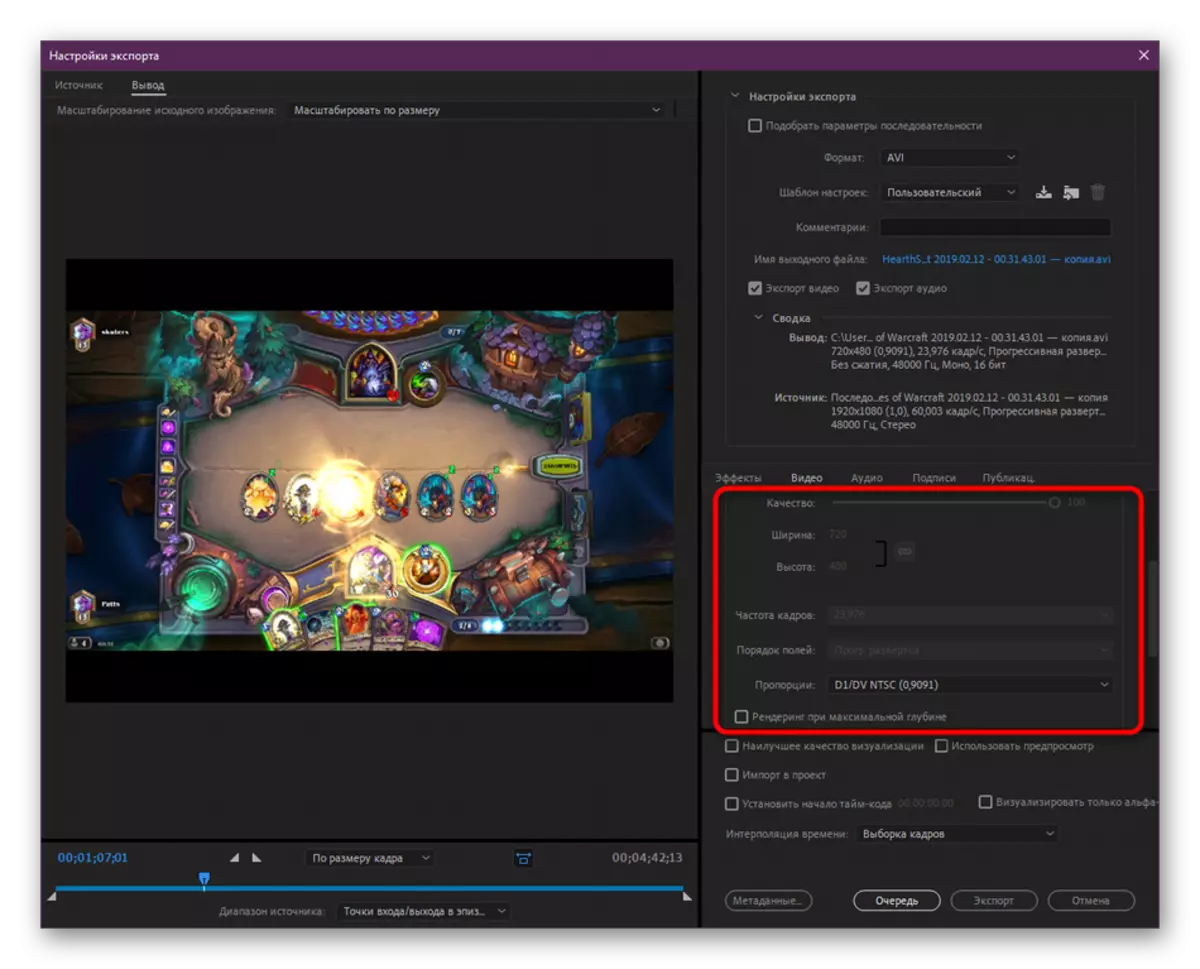

આ પગલું અંતિમ વિડિઓ અને તેના કદની ગુણવત્તાના સંદર્ભમાં સૌથી મહત્વપૂર્ણ છે, અલબત્ત, મીડિયા પ્રોસેસર (રોલર ફોર્મેટ) પસંદ કર્યા પછી. તેથી, તમારા કમ્પ્યુટરની શક્તિનું મૂલ્યાંકન, મફત જગ્યા અને ભૌતિક આવશ્યકતાઓનું મૂલ્યાંકન કરીને, પૂરતી ધ્યાન આપો.
પગલું 4: સાઉન્ડ સેટઅપ
એડોબ પ્રિમીયર પ્રોમાં બનાવેલ મોટા ભાગના પ્રોજેક્ટ્સ સાઉન્ડ સપોર્ટ ધરાવે છે, જે રોલરનો આ ભાગ અને આ ભાગને સેટ કરવાની જરૂર છે. તે લગભગ સમાન સિદ્ધાંત દ્વારા વિડિઓ ગોઠવણી તરીકે કરવામાં આવે છે, જો કે, અહીં તે સુવિધાઓ છે જેને આપણે આગળ જણાવવા માંગીએ છીએ. પ્રથમ વિભાગ ઑડિઓ કોડેકની પસંદગીને સમર્પિત છે. સેટિંગ્સમાંથી માત્ર એક અલગ ડિગ્રી સંકોચન છે. આગળ મુખ્ય રૂપરેખાંકન છે - નમૂનાની આવર્તન, ચેનલો (મોનો અથવા સ્ટીરિઓ) અને નમૂના કદ. અહીં બધા મૂલ્યો વપરાશકર્તાની જરૂરિયાતો માટે જારી કરવામાં આવે છે. કમનસીબે, વધુ સેટિંગ્સ પ્રદાન કરવામાં આવતી નથી, તેથી તેમને સંરક્ષણની શરૂઆત પહેલાં સેટ કરવાની જરૂર પડશે.
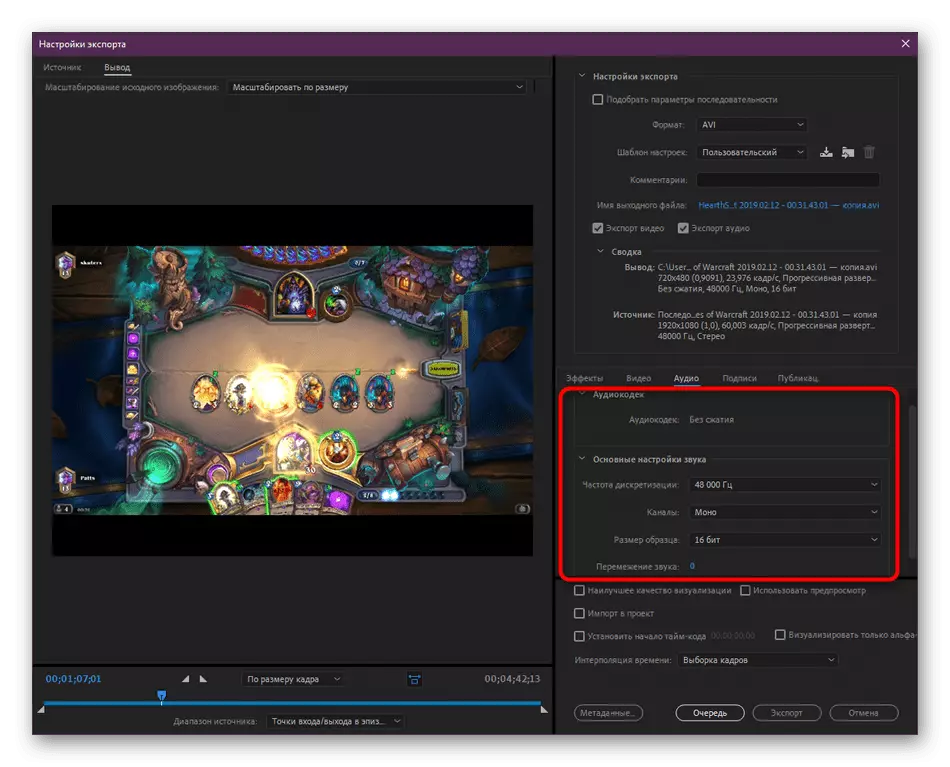
પગલું 5: ફિનિશિંગ ક્રિયાઓ અને રેન્ડરિંગ
તે માત્ર થોડા પગલાઓ અમલમાં મૂકવાનું રહે છે, તે પછી તે સામગ્રી પ્રક્રિયાની પ્રક્રિયાને સીધી શરૂ કરવાનું શક્ય બનશે. તમારે નીચેના મુદ્દાઓથી પરિચિત થવાની જરૂર છે:
- "હસ્તાક્ષર" ટેબમાં, તમે નિકાસ પરિમાણો સેટ કરી શકો છો, ફ્રેમ ફ્રીક્વન્સી અને ફાઇલ ફોર્મેટ વિશેની માહિતી જોડો. "પ્રકાશનો" ના છેલ્લા ટેબમાં, સામાજિક નેટવર્ક્સ અને વિડિઓ સ્ટેશનોમાં નિકાસ થાય છે, જ્યાં આ વેબ સેવાઓ દ્વારા પ્રદાન કરવામાં આવેલી મૂળભૂત માહિતી સૂચવવામાં આવે છે.
- ટૅબ્સ હેઠળ પરિમાણો પર ધ્યાન આપો. અહીં તમે વિઝ્યુલાઇઝેશનની ઉચ્ચતમ ગુણવત્તા શામેલ કરી શકો છો, રેંડરિંગ દરમિયાન પૂર્વાવલોકનને સક્રિય કરી શકો છો, આ પ્રોજેક્ટને બીજામાં આયાત કરો, સમય કોડની શરૂઆતની સ્થાપના કરો અને સમયના અર્થઘટનને સક્રિય કરો. આગળ, અમે તમને મેટાડેટા તરફ જવા માટે સલાહ આપીએ છીએ.
- નવી વિંડો તમને તે માહિતીને સંપાદિત કરવાની મંજૂરી આપે છે જે અંતિમ ફાઇલમાં સાચવવામાં આવશે. તે સામાન્ય રીતે વિવિધ ખેલાડીઓ અને અન્ય સિસ્ટમ સાધનોને ઉપયોગી માહિતી પ્રદાન કરે છે. જો કે, કેટલીકવાર તે જરૂરી છે કે ચોક્કસ માહિતી સામાન્ય વપરાશકર્તાઓને શોધી શકતી નથી, તો પછી તે મેટાડેટાથી દૂર કરવામાં આવે છે.
- સંપૂર્ણ ગોઠવણી પૂર્ણ થયા પછી, ખાતરી કરો કે તમે કંઈક ગોઠવવાનું ભૂલશો નહીં, અને પછી નિકાસ બટન પર ક્લિક કરો.
- રેંડરિંગમાં થોડો સમય લાગશે જે કમ્પ્યુટરની શક્તિ, રોલરની ગુણવત્તા અને લંબાઈ પર આધારિત છે. પ્રગતિ એક અલગ વિંડોમાં પ્રદર્શિત થશે.
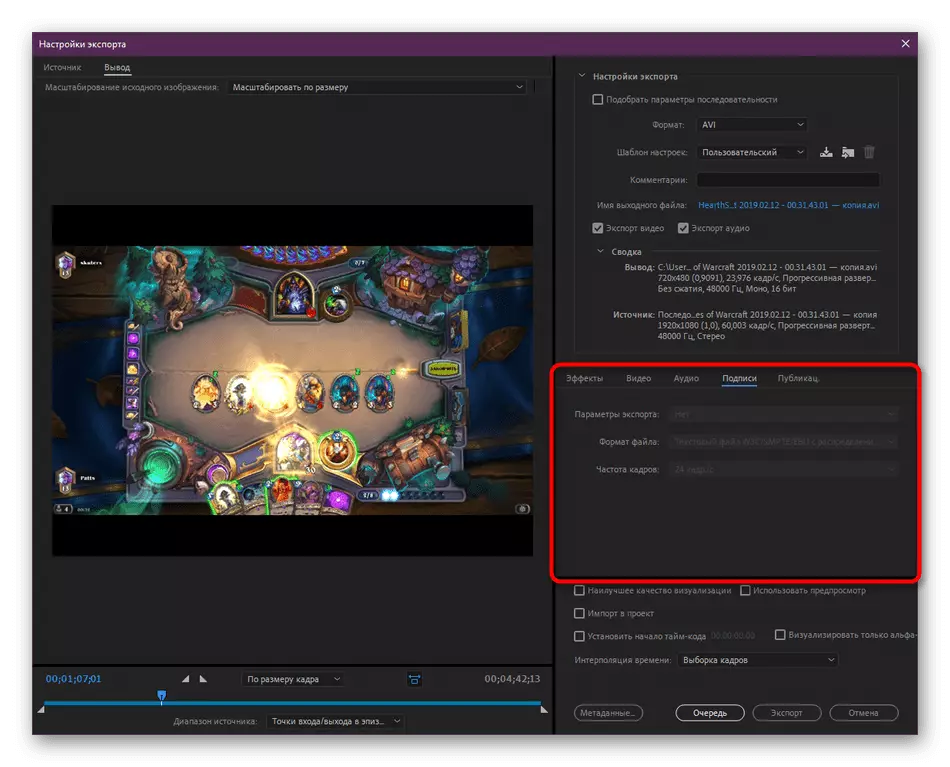
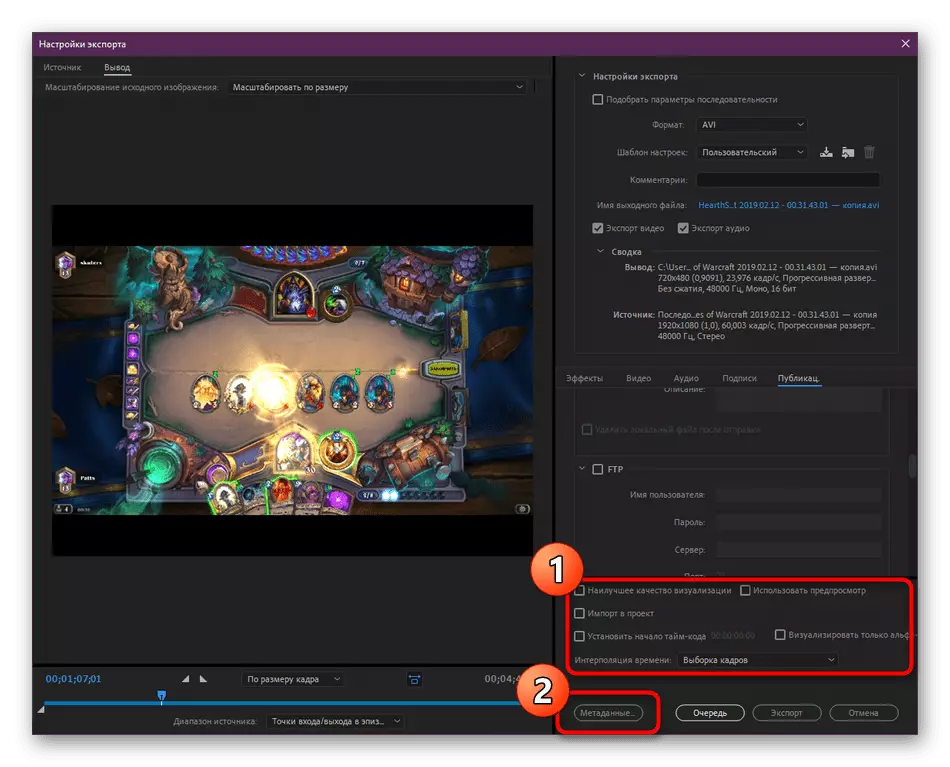
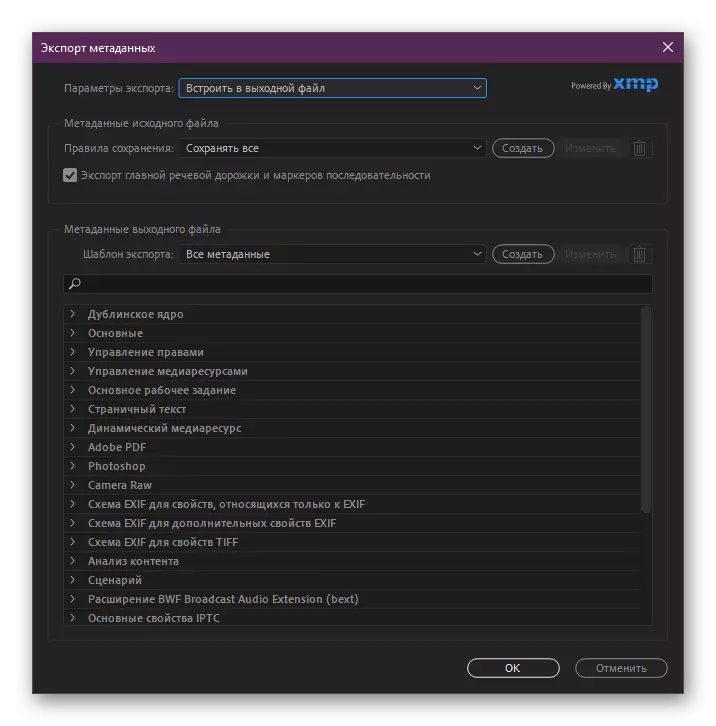
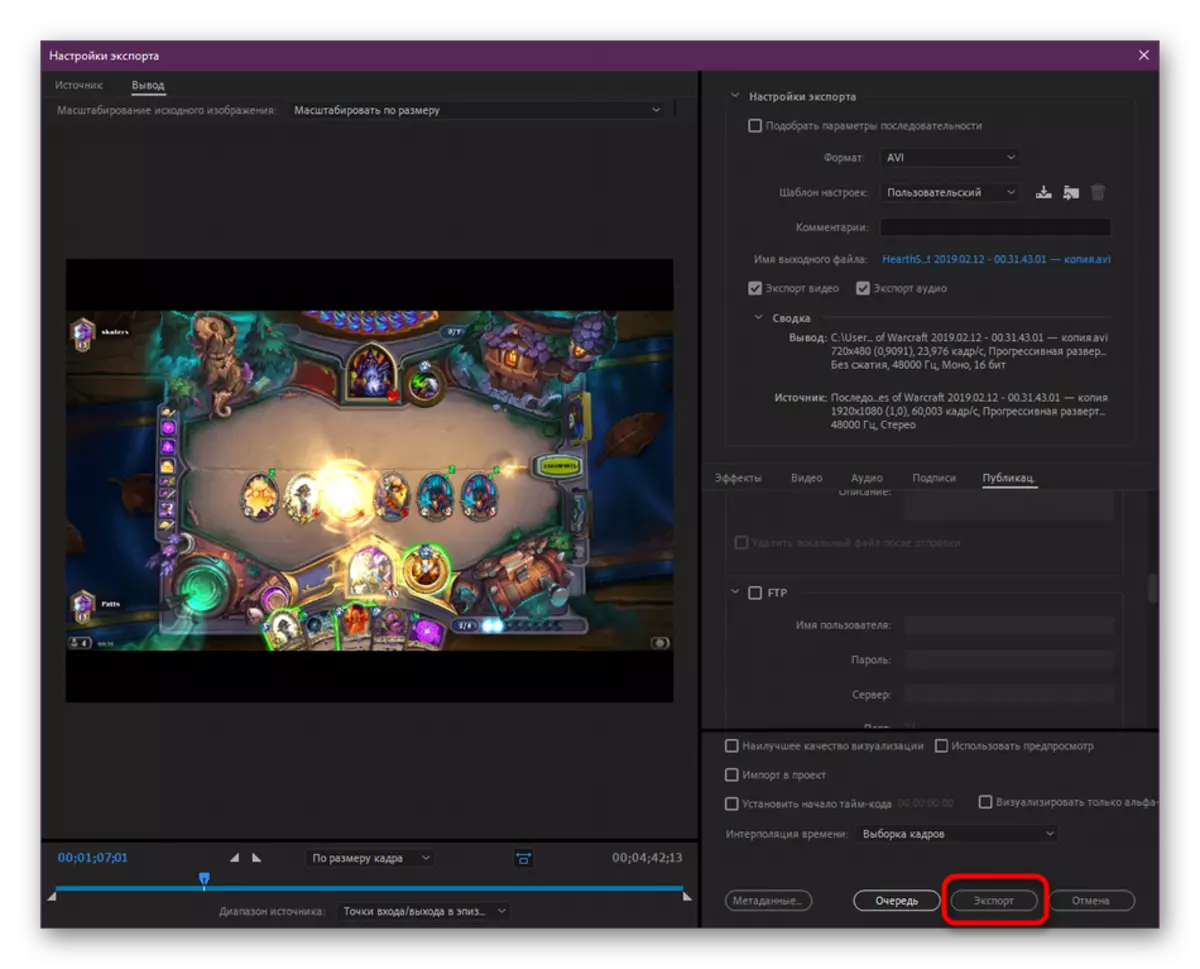
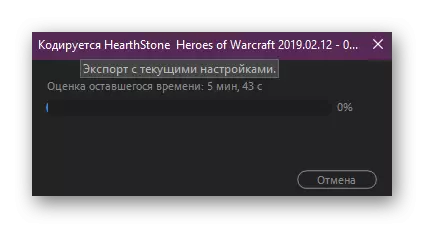
ડિફૉલ્ટ રૂપે, એડોબ પ્રિમીયર પ્રો સિસ્ટમ સંસાધનોના વપરાશની ઉચ્ચ પ્રાધાન્યતાને સેટ કરે છે, તેથી પ્રોસેસ દરમિયાન અન્ય એપ્લિકેશનોને થોડી ધીમી કરી શકે છે અથવા કામ કરવા માટે નહીં. આના કારણે, અન્ય તમામ પ્રોગ્રામ્સ સાથે પ્રથમ સંપૂર્ણ કાર્ય કરવાની ભલામણ કરવામાં આવે છે, અને પછી રેંડરિંગ શરૂ કરે છે.
આજે અમે તમને એડોબ પ્રિમીયર પ્રોમાં વિડિઓના સંરક્ષણના તમામ મુખ્ય ક્ષણોથી પરિચિત કરવાનો પ્રયાસ કર્યો છે. એક ફાઇલ નિકાસ કરવા પર ધ્યાન કેન્દ્રિત કરવામાં આવ્યું હતું, કારણ કે માનક પ્રોગ્રામ ફોર્મેટમાં બચત ગરમ કી Ctrl + S ની બૅનલ પિંચ દ્વારા કરવામાં આવે છે.
